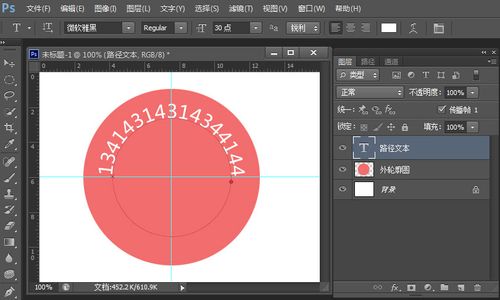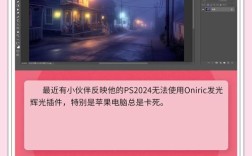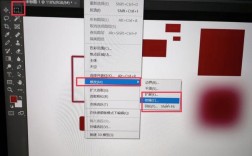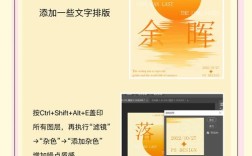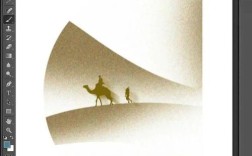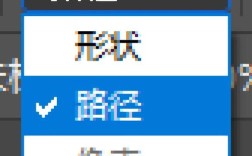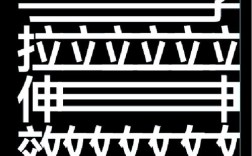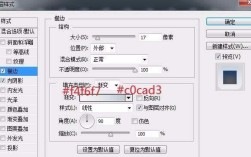使用Photoshop(PS)制作圆形标志是一个结合创意设计与软件操作的过程,需要从构思草图到精细调整逐步完成,以下是详细的操作步骤和注意事项,帮助您高效完成专业级的圆形标志设计。
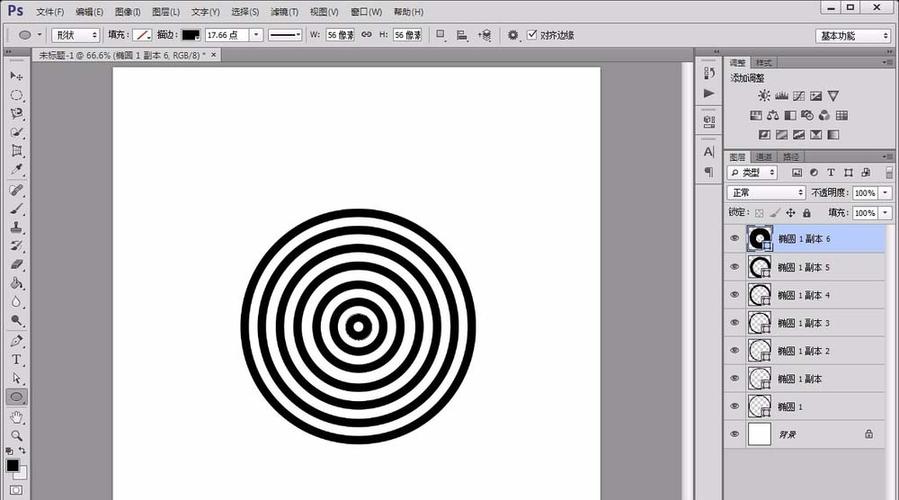
前期构思与素材准备
在打开PS前,需明确标志的核心元素(如文字、图形、品牌色)和风格定位(简约、复古、科技感等),建议手绘草图或收集参考案例,确定圆形标志的构图方式,纯图形居中、文字环绕图形、图形与文字分层嵌套等,准备好品牌相关的素材,如标准色值(RGB/CMYK)、字体文件(建议使用矢量字体保证缩放清晰度),以及可能用到的图标或图形素材。
新建画布与基础设置
- 创建新文档:打开PS,点击“文件”→“新建”,设置画布尺寸,标志设计建议使用300dpi分辨率(确保印刷清晰),尺寸为2000×2000像素(足够大且为正方形,便于后续裁剪为圆形),背景选择“透明”(如需独立使用)或白色(如需预览效果)。
- 设置参考线:启用“视图”→“新建参考线”,在画布中心创建水平和垂直参考线,帮助精确对齐元素,可通过“编辑”→“首选项”→“参考线、网格和切片”调整参考线样式为虚线,便于区分。
绘制圆形基础框架
- 使用形状工具:选择左侧工具栏的“椭圆工具”(U),按住“Shift”键拖动鼠标绘制正圆,若需精确尺寸,可在顶部选项栏输入宽高值(如1800×1800像素),确保圆形居中(参考线交点)。
- 填充与描边:在顶部选项栏设置圆形的填充色(如品牌主色)和描边(无描边或1-2像素细描边),若需透明背景,仅保留描边,则设置填充为“无”,描边颜色为品牌色。
添加核心图形元素
- 绘制内部图形:根据草图,使用“钢笔工具”(P)或“形状工具”绘制核心图形(如抽象符号、动物剪影等),若设计动物标志,可用钢笔工具勾勒轮廓,填充品牌色,并通过“直接选择工具”(A)调整锚点使线条流畅。
- 图形与圆形对齐:选中图形元素,按“Ctrl+T”自由变换,按住“Shift”等比缩放至合适大小,使用“移动工具”(V)结合参考线将图形居中,或通过“窗口”→“对齐”面板启用“垂直居中”和“水平居中”按钮。
添加文字内容
- 输入文字:选择“文字工具”(T),输入品牌名称或标语,字体选择需符合品牌调性,如科技感用无衬线字体(思源黑体),复古感用衬线字体(宋体),字号可通过顶部选项栏调整,或按“Ctrl+T”后设置字号。
- 文字排版:
- 居中文字:若文字需位于圆形中心,直接输入后通过“对齐”面板居中对齐。
- 环形文字:若需文字沿圆形边缘排列,可先在圆形上方输入文字,点击顶部选项栏“创建文字变形”按钮,选择“扇形”样式,调整弯曲度至文字贴合圆形,完成后右键文字图层选择“转换为形状”,便于后续调整。
- 文字样式:双击文字图层打开“图层样式”,可添加“描边”(与圆形描边同色)、“投影”(轻微阴影增强立体感)等效果,但需保持简洁,避免过度设计。
图层管理与优化
- 分组图层:通过“图层”→“新建”→“组”将相关图层分类(如“圆形框架”“图形元素”“文字”),便于后期修改。
- 调整图层顺序:拖动图层调整层级关系,例如文字应在图形上层,圆形框架在最底层或最上层(根据设计需求)。
- 栅格化与矢量:若使用位图素材(如照片),需通过“图层”→“栅格化”→“形状”转换为像素图层;若需保证缩放无损,图形和文字应尽量使用矢量形状工具绘制。
细节调整与导出
- 检查细节:放大视图检查边缘是否平滑,颜色是否准确,文字是否清晰,可使用“滤镜”→“锐化”→“USM锐化”轻微增强文字和图形边缘(数值不宜过高)。
- 导出设置:
- PNG格式:用于网页或透明背景场景,点击“文件”→“导出”→“存储为Web所用格式”,选择PNG-24,确保“透明”勾选。
- JPG格式:用于印刷或非透明背景,选择JPG(品质12),色彩模式为CMYK(印刷)或RGB(屏幕显示)。
- 矢量格式:若需无限缩放,可使用“文件”→“导出”→“路径到Illustrator”,保存为AI或EPS格式(需确保所有元素均为矢量形状)。
常见问题与解决
- 圆形边缘不光滑:检查绘制圆形时是否按住“Shift”键,或通过“选择”→“修改”→“平滑”(半径1-2像素)优化边缘。
- 文字模糊:确保文字图层未栅格化,且导出时分辨率足够(300dpi)。
相关问答FAQs
问题1:如何在圆形标志中添加渐变色效果?
解答:选中圆形图层,点击“图层”→“新建填充图层”→“渐变”,在弹出的窗口中选择渐变类型(线性/径向),调整颜色和角度,若需对图形元素添加渐变,可双击图层打开“图层样式”,选择“渐变叠加”,设置渐变颜色和样式。
问题2:如何将多个元素对齐到圆形中心?
解答:选中所有需要对齐的图层(按住Ctrl点击图层缩略图),点击顶部“移动工具”选项栏的“水平居中分布”和“垂直居中分布”按钮,或通过“窗口”→“对齐”面板启用“垂直居中”和“水平居中”功能,确保元素精确对齐参考线交点。